步驟1:必需的組件

為LinkIt提供Groo Starter Kit一個
LinkIt One開發(fā)板
我正在使用GroveLink入門套件IoT版本,該版本可以與LinkIt One完美配合。
步驟2:設(shè)置
設(shè)置開發(fā)環(huán)境
為LinkIt One下載Seeed Studios Sketchbook入門
第3步:將SketchBook添加到Arduino IDE
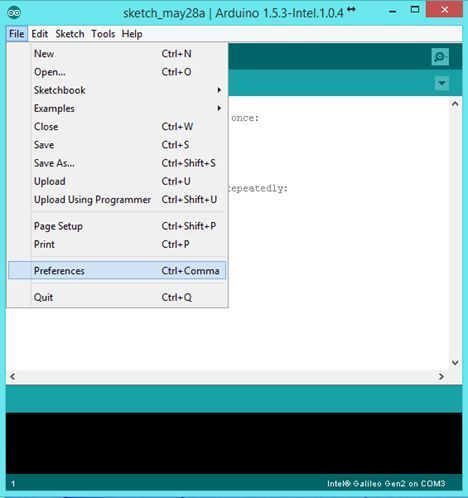
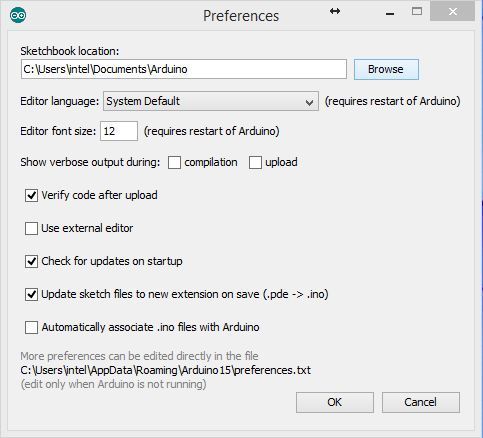
提取下載的Sketchbook Starter。打開Arduino IDE。選擇“文件”-》“首選項”。
查看“草圖簿位置”字段。
單擊“瀏覽”,然后將下載的Seed Studios Sketches文件夾復(fù)制到生成的文件夾中,然后將其重命名為“Sketchbook_Grove”。重新啟動Arduino IDE。
第4步:建立連接
1)使用USB A到Micro B電纜將LinkIt One連接到計算機。
2)在Arduino IDE中,轉(zhuǎn)到頂部的“工具”下拉菜單,選擇“開發(fā)板”,并確保選中“ LinkIt One”。
3),然后再次下拉“工具”菜單,并選擇適當(dāng)?shù)拇?a target="_blank">端口。
步驟5:添加Grove Base Shield

在Grove套件中,拉起LED屏幕下方的粉紅色聚苯乙烯泡沫塑料以找到Base Shield。
Base Shield有多種4針插頭,用于將各種傳感器連接到LinkIt One。現(xiàn)在,將Base Shield連接到LinkIt One板上,然后用力向下按。
步驟6:在Grove入門工具包中的LCD上顯示Hello World
另外,找到16 * 2 LCD。使用套件中提供的一根導(dǎo)線,將其連接到您的Base Shield單元。確保將其插入標(biāo)有I2C的端口。
第7步:運行您的第一個草圖
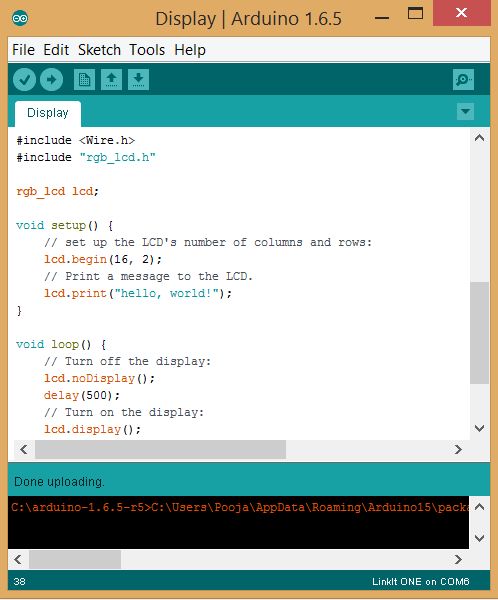

從此處下載RGB LCD背光庫
https://github.com/Seeed-Studio/Grove_LCD_RGB_Backlight
將其添加到Arduino IDE。
重新啟動Arduino IDE并創(chuàng)建一個新草圖。
p》
粘貼此 代碼
#include
#include“ rgb_lcd.h”
rgb_lcd lcd ;
void setup()
{
////設(shè)置LCD的列數(shù)和行數(shù):
lcd.begin( 16、2);
//將消息打印到LCD。
lcd.print(“ hello,world!”);
}
void loop()
{
//關(guān)閉顯示器:
LCD。 noDisplay();
delay(500);
//打開顯示器:
lcd.display();
delay(500);
}
點擊“上傳”按鈕。如果部署成功,您應(yīng)該會看到“傳輸完成”消息。
現(xiàn)在,LCD上將顯示“ Hello World”消息。
步驟8:

責(zé)任編輯:wv
-
開發(fā)板
+關(guān)注
關(guān)注
25文章
5499瀏覽量
102038 -
LinkIt
+關(guān)注
關(guān)注
0文章
16瀏覽量
14397
發(fā)布評論請先 登錄
BCR-Plus的OVP閾值是否可以更改?
鴻蒙應(yīng)用元服務(wù)開發(fā)-Account Kit獲取手機號
鴻蒙應(yīng)用元服務(wù)開發(fā)-Account Kit獲取收貨地址
鴻蒙應(yīng)用元服務(wù)開發(fā)-Account Kit獲發(fā)票抬頭
鴻蒙應(yīng)用元服務(wù)開發(fā)-Account Kit概述
Banana Pi OpenWRT One 開源官方路由器的第一印象
ADS1298ECG Front-End Performance Demonstration Kit的J3接口去控制ADS1298,無論設(shè)置成哪種時鐘模式都不正確,問題出在哪里?
LTspice中更改原理圖背景顏色的設(shè)置方法

EE-145:使用EZ-KIT Lite評估板上的Atmel AD25020N對ADSP-2191進行SPI引導(dǎo)

BW21-CBV-Kit的使用教程






 如何使用Grove Starter Kit plus和LinkIt One進行設(shè)置和運行
如何使用Grove Starter Kit plus和LinkIt One進行設(shè)置和運行










評論